PowerPoint 2019如何设置摘要缩放定位?(视频讲解)
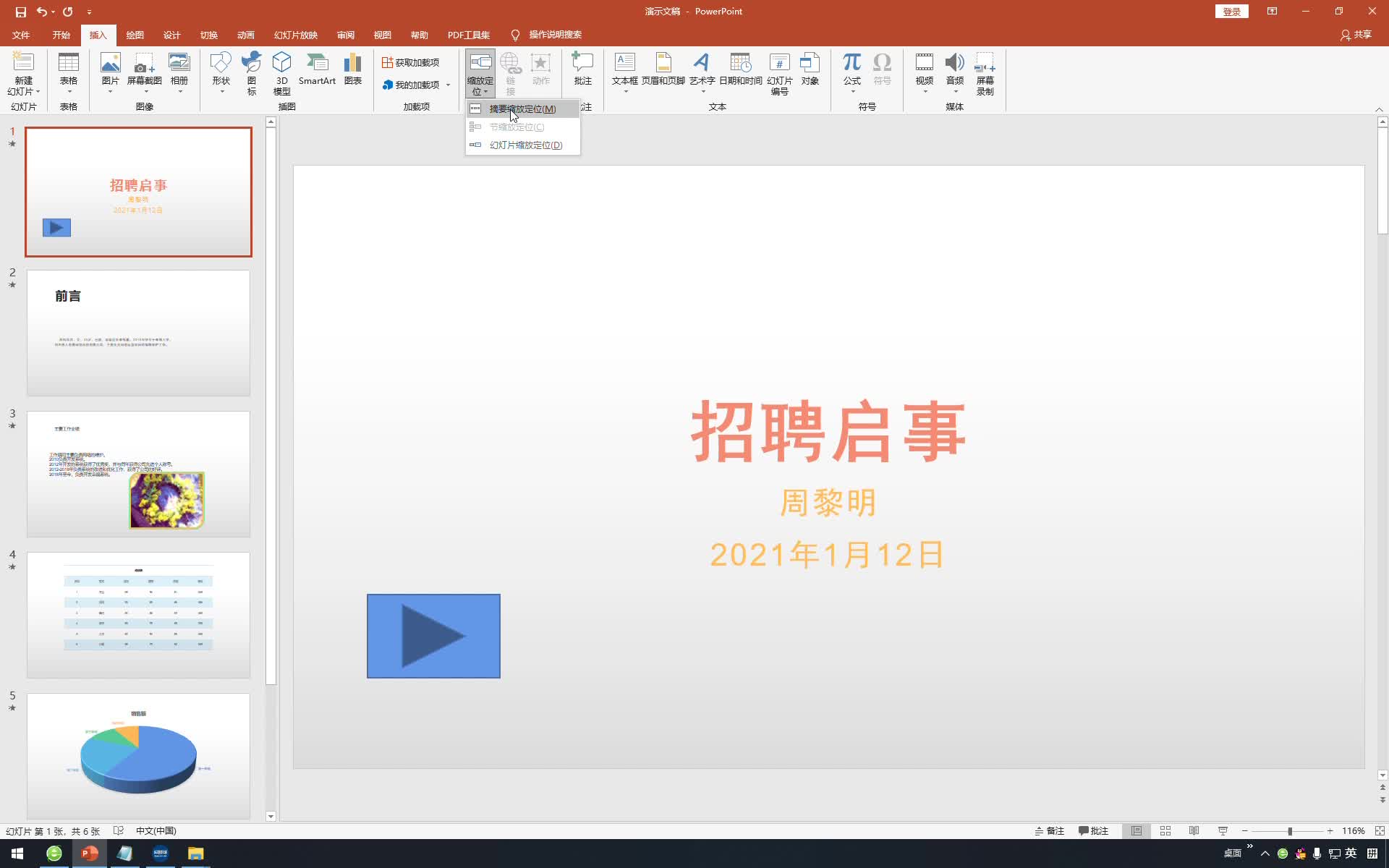
视频内容:
1、在演示文稿中,选择插入选项卡下的链接选项组,点击缩放定位下拉按钮,在弹出的下拉菜单中选择摘要缩放定位选项
2、弹出摘要缩放定位对话框,选择需要设置的幻灯片,点击插入按钮
3、此时,即可自动插入一张摘要部分的幻灯片,并将其他幻灯片分节显示
4、按F5键进行演示文稿播放时,单击摘要部分页面中的幻灯片缩略图,即可演示该幻灯片,当该幻灯片演示完毕后,即可重新返回摘要部分页面,从而可以选择其他节中的幻灯片进行演示
继续查找其他问题的答案?
-
PowerPoint 2019如何设置推进幻灯片?(视频讲解)
2021-01-286次播放
-
PowerPoint 2019如何设置放映选项?(视频讲解)
2021-01-281次播放
-
PowerPoint 2019如何快速定位放映中的幻灯片?(视频讲解)
2021-01-282次播放
-
PowerPoint 2019如何设置自动黑屏?(视频讲解)
2021-01-281次播放
-
PowerPoint 2019如何在微调框中剪辑视频?(视频讲解)
2021-01-280次播放
-
PowerPoint 2019如何设置视频文件的样式?(视频讲解)
2021-01-281次播放
-
2021-01-284次播放
-
2021-01-282次播放
-
PowerPoint 2019如何预览切换效果?(视频讲解)
2021-01-281次播放
-
PowerPoint 2019如何设置全部应用切换效果?(视频讲解)
2021-01-282次播放
 办公软件操作精英——周黎明
办公软件操作精英——周黎明
 湘公网安备:43011102000856号
湘公网安备:43011102000856号 

点击加载更多评论>>